Als Werbetreibender wissen Sie, wie Kampagnen bislang aufgesetzt wurden: In Abhängigkeit vom definierten Kampagnenziel wurde der Kampagnentyp gewählt; je Kampagnentyp wurden die jeweiligen Ausrichtungen und die jeweiligen Anzeigenformate bereitgestellt. Dies ergab regelmäßig die Bausteine Targeting, Ads und Bids, wobei manuelle Eingaben in allen Bereichen und mal mehr, mal weniger durch automatisierte Einstellungen ersetzt werden konnten.
Bei einer Performance Max-Kampagne legen Sie sich auf kein spezielles Netzwerk und auf keinen speziellen „alten“ Kampagnentyp mehr fest. Zwar gab und gibt es mit Kampagnen wie Smart Shopping oder Discovery bereits erste Schritte in Richtung „Netzwerk-übergreifende“ Ausspielungen. Mit Performance Max können Ihre Anzeigen nun aber auf allen Google Kanälen erscheinen: in der Suche mit Text- und Shoppinganzeigen, im Displaynetzwerk, auf YouTube und Google Maps, im Discoverfeed und in Gmail. Damit abgelöst sind Lokale Kampagnen und Smart Shopping.
Conversion-Pfade werden immer komplexer und Touchpoints immer zahlreicher. Im Rahmen der Performance Max können Nutzer mithilfe von Googles Automatisierungen über das gesamte Google-Inventar zur richtigen Zeit mit der richtigen Anzeige angesprochen werden. Was schlussendlich natürlich dazu führen soll, dass die von Ihnen festgelegten Ziele bestmöglich erreicht werden.
Wie wird eine Performance Max-Kampagne erstellt
Wie bei jeder neuen Kampagne klicken Sie auf das Pluszeichen im Tab Kampagnen (Kontoebene bzw. alle Kampagnen) und wählen die Option + Neue Kampagne. Mit einer Performance Max verfolgen Sie typischerweise das Generieren von Sales oder Leads, so dass Sie unter „Ziel auswählen“ die Option Umsätze oder Leads auswählen können. Weitere Optionen sind Lokale Ladenbesuche und Werbebesuche für das Zielvorhaben Store Visits, Zugriffe auf die Website oder natürlich auch Kampagne ohne Zielvorhaben erstellen. Wir gehen zunächst über Umsätze, wollen also auf Sales optimieren.
Entsprechend wählen Sie im nächsten Schritt die Conversions aus, auf die im Sinne Ihrer Umsätze optimiert werden soll, typischerweise das „Conversion-Zielvorhaben“ Käufe.
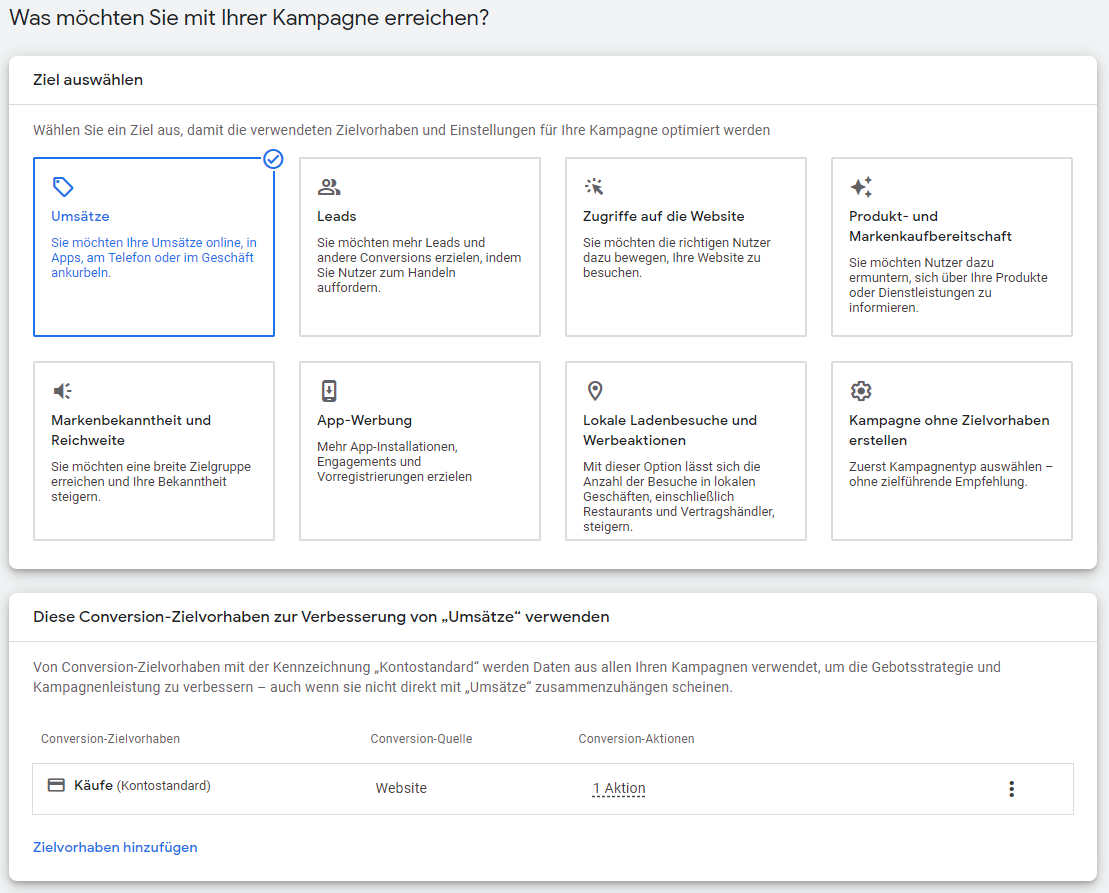
Abbildung 01: Performance Max - Kampagnenziel und Conversion-Zielvorhaben
Dabei ist ein korrektes und überlegtes Conversion-Tracking auch und im Speziellen bei der Performance Max natürlich essentiell. Beachten Sie unter anderem, dass Google nur Conversions, die als „primäre Aktion“ definiert sind, für die Optimierung der Gebotsstrategie verwendet. „Sekundäre Conversions“ werden hingegen nur getrackt und unter den Spalten „alle Conversions“ angezeigt, nicht aber bei der Optimierung berücksichtigt.
Danach wählen Sie als Kampagnentyp „Kampagne für maximale Performance“, bestätigen die Verknüpfung Ihres Ads-Konto zu Ihrem Merchant Center, geben der Kampagne einen aussagekräftigen Kampagnennamen und gelangen über Weiter zu den nächsten Kampagneneinstellungen.
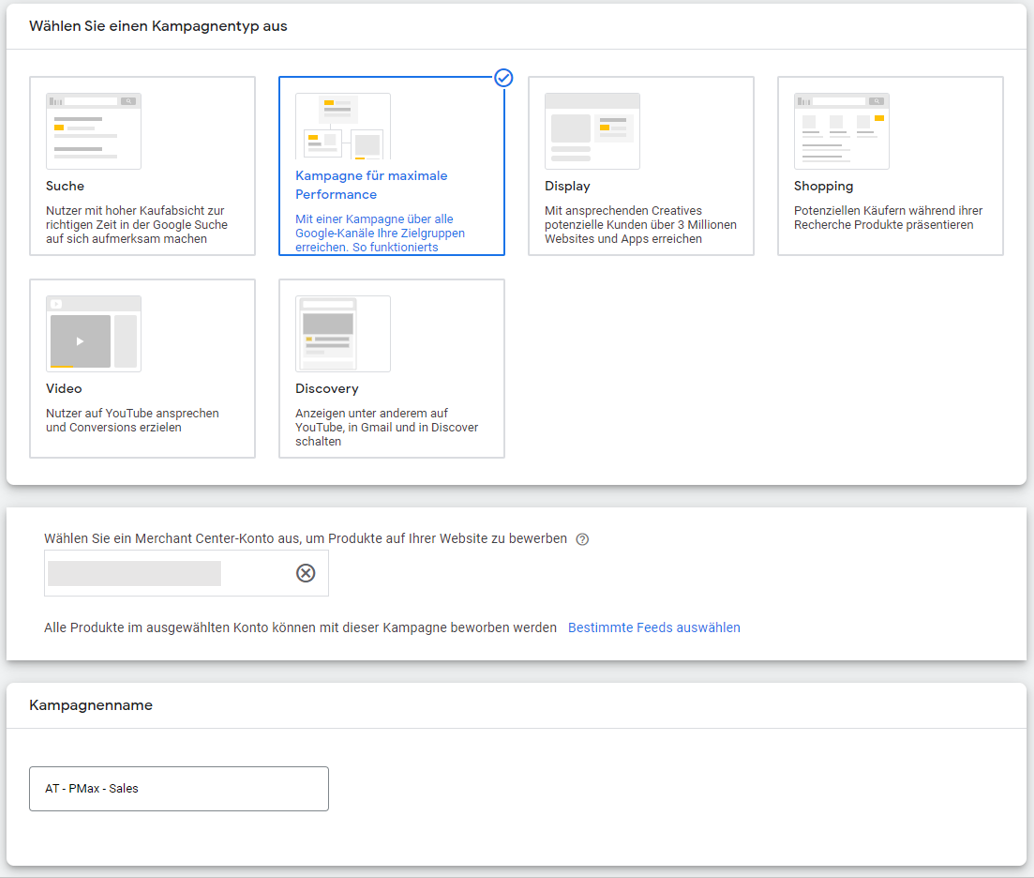
Abbildung 02: Performance Max - Kampagnentyp, Merchant Center, Kampagnenname
Erstellen Sie eine Performance Max für Leads, so fällt die Verknüpfung zum Merchant Center weg. Als Conversion-Zielvorhaben wählen Sie, auf welche Handlungen der Nutzer optimiert werden soll: etwa Anrufe, Registrierungen oder Kontaktaufnahmen. Für einen zielbasierten Kampagnentyp wie die Performance Max ist auch hier das Hinterlegen von geeigneten (primären) Conversion-Zielen erfolgsentscheidend.
Gebote
Zahlreiche Einstellungen sind auch bei der Performance Max vertraut. So legen Sie unter „Gebote“ die Gebotsstrategie fest. Bei Leads verwenden Sie typischerweise den Schwerpunkt Conversions, bei Sales Conversion-Wert. Best Practice ist es, mit der jeweiligen Maximieren-Strategie zu beginnen, um bei vorliegenden validen Daten auf Ziel-CPA (Cost-per-Action) bzw. Ziel-ROAS (Return on Advertising Spend) umzustellen.
In der Praxis gestalten es sich zumeist nicht so eindeutig wie beschrieben. So konnten bei Sales schon gute Erfolge mit den Conversion-Strategien erzielt werden, bevor die Umstellung auf Conversion-Wert eine Verschlechterung brachte. Ebenso kann bei Leads auf Conversion-Wert optimiert werden, wenn Sie schriftlichen Anfragen etwa einen höheren Wert als telefonischen Anfragen, Registrierungen dann einen nochmals höheren Wert geben – und so sogar die unterschiedlichen Wertigkeiten der Leads berücksichtigen.
Im nächsten Schritt legen Sie unter „Kundenakquisition“ fest, ob Sie für Neukunden andere Gebote als für Bestandskunden abgeben möchten:
- So können Sie einstellen, dass nur für Neukunden Gebote abgegeben und somit Anzeigen geschaltet werden. Dabei geht Google von bisherigen Käufen und Bestandskunden aus, die Sie in Google Ads hochgeladen haben.
- Haben Sie die Kauf-Gebotsstrategie mit Schwerpunkt auf Conversion-Wert gewählt, so können Sie Neukunden einen höheren Wert als Bestandskunden zuweisen; in Folge wird dadurch ein höheres Gebot abgeben. So soll die Kampagne weiterhin den Gesamtumsatz maximieren, gleichzeitig aber auch mehr Neukunden gewinnen.
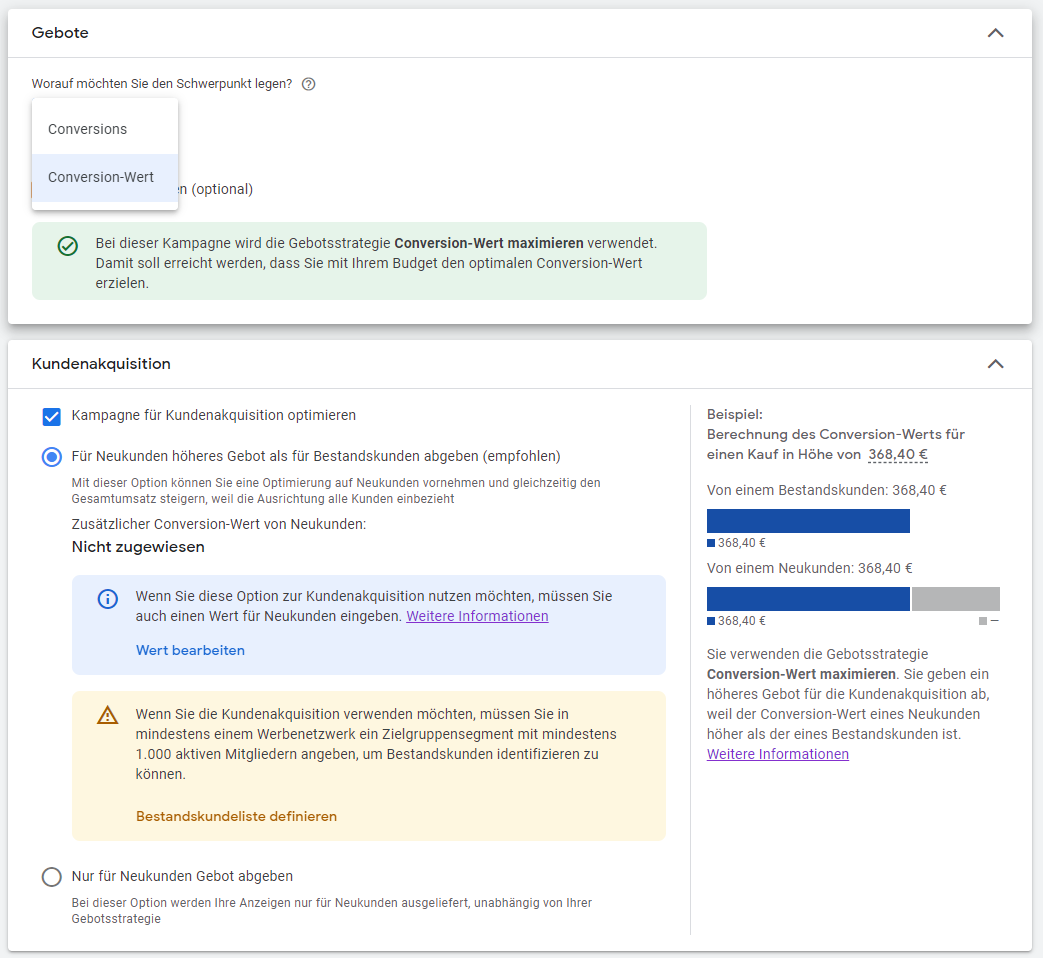
Abbildung 03: Performance Max - Gebote, Kundenakquise
Kampagneneinstellungen
Unter „Standort“ treffen Sie die hinlänglich bekannten Einstellungen. Mit „Sprache“ stellen Sie sicher, dass Ihre Zielgruppe Ihre Anzeigen auch versteht. Wählen Sie also nicht etwa alle Sprachen, wie es etwa bei Suchkampagnen sinnvoll sein kann, sondern bleiben Sie beispielsweise bei deutsch, da Ihre Anzeigen auch im Displaynetzwerk oder auf YouTube erscheinen.
Es folgt die Kampagneneinstellung „Erweiterung der finalen URL“ (siehe Abbildung 04). Diese ist wichtig für einen späteren Schritt im Rahmen der Asset-Gruppe, in dem Sie finale URLs angeben und so Google mitteilen, auf welcher Seite Ihrer Website der User nach dem Klick landen soll.
Standardmäßig gibt sich Google selbst die Berechtigung, von Ihrer Vorgabe abzuweichen und User auch auf eine andere Seite schicken zu dürfen – etwa wenn das System meint, dass diese für den Kampagnenerfolg geeigneter als Ihre Wahl ist. Klappen Sie die Einstellung aus, so finden Sie die beiden verfügbaren Optionen:
- Zugriffe nur an die relevantesten URLs auf Ihrer Website senden ist die genannte Selbst-Berechtigung. Auf Grundlage der eigenen historischen Daten zu den Nutzern werden von Google nicht nur relevantere Zielseiten ausgewählt, sondern auch andere potentielle Landingpages für weitere Suchanfragen herangezogen oder „unter Umständen benutzerdefinierte Anzeigentitel, Textzeilen und andere Assets erstellt, die der Suchabsicht des Kunden entsprechen“.
- Mit der Option Zugriffe nur an die von Ihnen angegebenen URLs senden entziehen Sie Google die Berechtigung wieder. Berücksichtigen Sie jedoch die Einschränkung, die sich hinter dem Fragezeichen verbirgt und Google teilweise wieder ins Spiel bringt: „alle URLs aus Merchant Center- oder Geschäftsdatenfeeds werden zusätzlich zu den finalen URLs verwendet“. Angekündigt ist zudem ein „Page Feed“, der extra für die Performance Max bereitgestellt werden kann.
Was Sie hier letztendlich einstellen, ist sicherlich auch abhängig von Ihrer Einschätzung, wie gut Googles Automatisierungen funktionieren und in Ihrem Sinne agieren. Und hierbei lassen sich durchaus beide Vorgehensweisen argumentieren: Google nichts zu erlauben, was sie sich nicht eh schon nehmen; oder Google initial möglichst wenig einzuschränken. Das objektivere Instrumentarium eines klassischen Kampagnen-Split-Tests fällt weg, da benutzerdefinierte Tests nur für Display- und Suchkampagnen verfügbar sind. Serielle Tests (sprich: Option ändern und Daten davor und danach vergleichen) sind sowohl aufgrund der externen Einflüsse als auch aufgrund der nur bescheidenen Auswertungsmöglichkeiten innerhalb der Performance Max kaum oder nur eingeschränkt möglich.
Beachten Sie, dass es mittlerweile auch einen separaten Testtyp für die Performance Max gibt. Mit diesem können Sie jedoch entweder Testkampagnen im Vergleich zu Standard-Shopping-Kampagne durchführen. Oder Sie nutzen die Option Leistungssteigerungstests für Kampagnen für maximale Performance. Mit dieser können Sie prüfen, in welchem Maß Ihre Performance-Max-Kampagne zusätzlich Conversions generiert bzw. den Conversion-Wert erhöht.
Eine gewisse Kontrolle haben Sie auf jeden Fall auch bei aktivierter „Erweiterung der finalen URL“: Sie können URLs einzeln oder mithilfe von Regeln ausschließen. Google selbst wird Ihnen mit hoher Wahrscheinlichkeit davon abraten mit der Begründung, dass unrentable Seiten sowieso nicht verwendet werden. Trotzdem können Sie so sicherstellen, dass Google beispielsweise keine nicht-kommerziellen Seiten wie das Impressum als Landingpage nutzt oder ganze Bereiche wie Ihren Blog unberücksichtigt lässt.
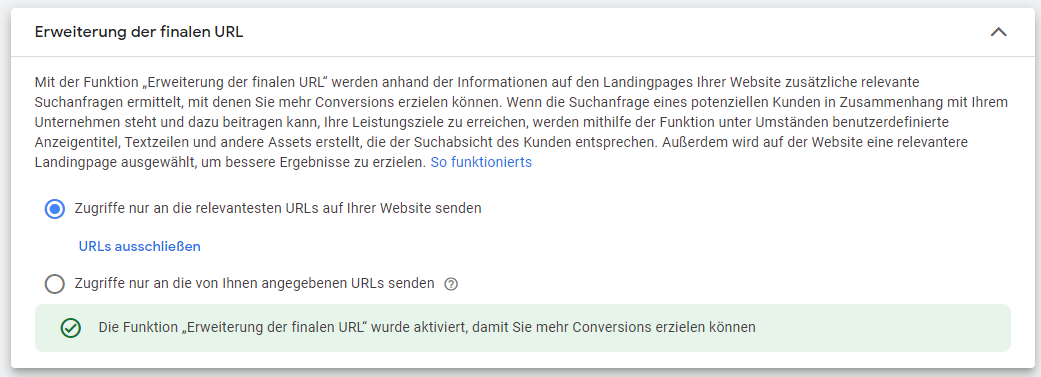
Abbildung 04: Performance Max - Erweiterung der finalen URL
Als letzten Schritt unter den Kampagneneinstellungen können Sie unter „Weitere Einstellungen“ können Sie in der Regel alles so eingestellt lassen, wie es vorgegeben ist. Sollten Sie nur zu bestimmten Zeiten werben, ein Start- und Enddatum eingeben oder URL-Parameter auf Kampagnenebene hinterlegen wollen, so müssten Sie den Bereich dann allerdings doch öffnen.
Asset-Gruppe
Eine „Asset-Gruppe“ umfasst alle Assets bzw. Inhalte, die zum Erstellen einer Anzeige benötigt werden. Und da Performance Max auf allen Google-Kanälen ausgespielt werden kann, können dies eine ganze Menge sein: beginnend bei der bereits besprochenen finalen URL und dem angezeigten Pfad über Bilder, Logos, Videos, kurzen und langen Anzeigentiteln (Headlines), Beschreibungen (Descriptions), Unternehmensnamen, Call-to-actions bis hin zu all den Assets, die früher als Anzeigenerweiterungen bekannt waren.
Bei einer Performance Max für Sales wählen Sie unter „Eintragsgruppen“ zudem noch die Produkte aus, die Sie in dieser Asset-Gruppe bewerben wollen. Dafür klicken Sie das Bleistift-Symbol neben „Alle Produkte“, wählen im sich öffnenden Layer ausgewählte Produkte verwenden und treffen dann Ihre Auswahl.
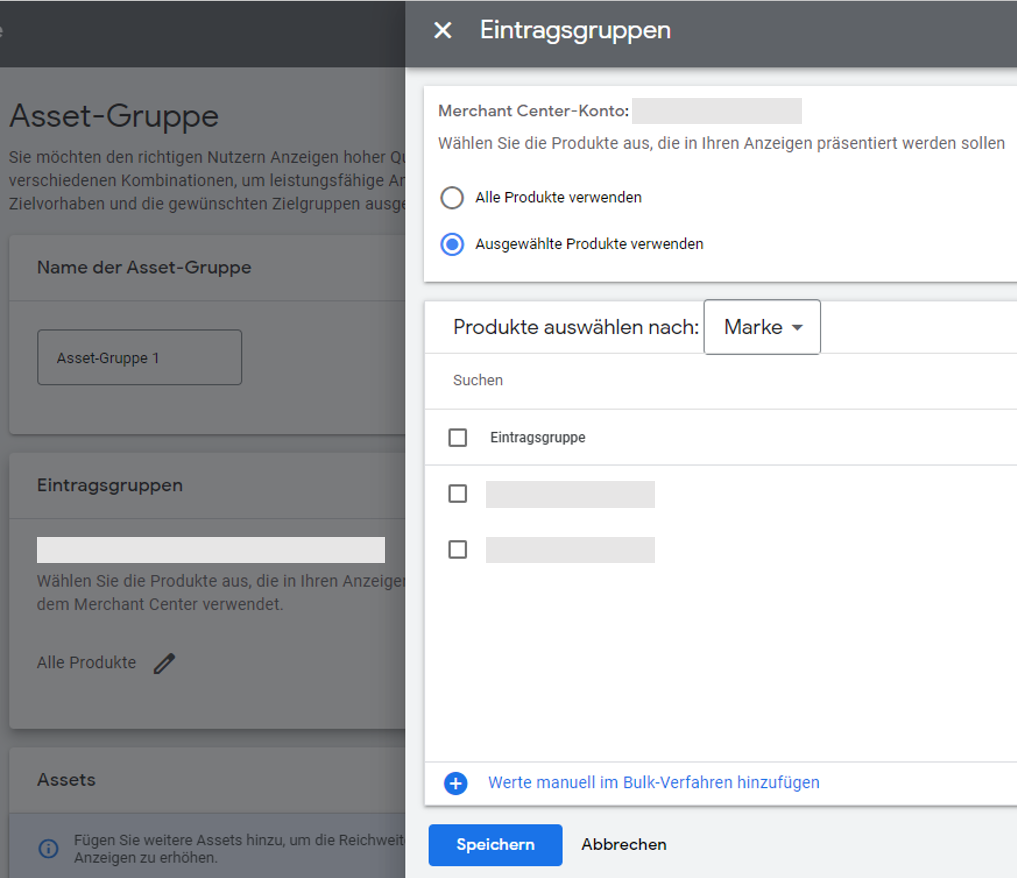
Abbildung 05: Performance Max - Assets > Eintragsgruppen
Nicht von ungefähr kommen Ihnen im Zusammenhang mit Asset-Gruppen die klassischen Anzeigengruppen in den Sinn. Denn tatsächlich bringen auch Asset-Gruppen Targeting und Anzeigen zusammen – natürlich nicht in der Form von beispielsweise Keywords und Textanzeigen, aber in Form von Zielgruppen und Anzeigen auf Grundlage der eben dargestellten Assets. Daher gilt es auch bei Asset-Gruppen, diese thematisch zusammenhängend zu bilden und Anzeigeninhalte so zu gestalten und zu formulieren, dass sie zur gewünschten Zielgruppe passen. Wobei Google diese „Zielgruppe“ auch anders wertet als vielleicht gedacht.
Die Bezeichnung „Zielgruppensignale“ deutet es bereits an: Sie erstellen Zielgruppen, Google spielt Ihre Anzeigen aber nicht nur an diese aus. Vielmehr dienen Ihre Informationen lediglich als „Signal“, auf welche Zielgruppe Sie abzielen. Google nimmt Ihre Angaben als Ausgangspunkt, erstellt mithilfe von Automatisierung und Machine Learning ähnliche und andere Profile und spricht somit auch User außerhalb Ihrer definierten Zielgruppe an - immer auf der Suche nach Usern, die Ihnen noch mehr Conversions und Conversion-Werte bringen. Insofern sind Ihre Eingaben für Google auch optional. Trotzdem sollten Sie es tun mithilfe der bekannten Segmentarten: demografische Daten, Interessen und detaillierte demografische Merkmale, selbst erhobene Daten und/oder benutzerdefinierte Segmente. (Weitere Informationen hierzu finden Sie etwas in der Google Ads Hilfe: https://support.google.com/google-ads/answer/2497941).
In einem weiteren Schritt geben Sie Ihr Budget an. Es gelten die bekannten Bedingungen, nach denen Sie pro Monat maximal das 30,4-fache Ihres Tagesbudgets zahlen; ebenso kann pro Tag ein bis zu doppelt so hohes Budget ausgegeben werden, wie Ihr durchschnittliches Tagesbudget eigentlich erlaubt.
Beachten Sie, dass die Maximieren-Gebotsstrategien typischerweise Ihr Budget vollständig ausgeben werden: Sie legen ja fest, dass Sie mit diesem Budget Conversions bzw. Conversion-Wert maximieren wollen. Die Ziel-Strategien hingegen sollten, so die Theorie, nur bis zu einer Budgethöhe gehen, an der Ihr festgelegter Ziel-CPA (bzw. Ihr Ziel-ROAS) eingehalten wird. Und diese kann durchaus niedriger als Ihr Tagesbudget liegen.
Zuletzt bestätigen Sie die Zusammenfassung und veröffentlichen Ihr Werk.
Fazit
Performance Max stellt einen Kampagnentyp dar, der Performance-orientiert das gesamte Google-Inventar nutzt, um die Anzeigenauslieferung im Sinne der von Ihnen festgelegten Kampagnenziele zu optimieren. Zentral ist die Nutzung von Maschinellem Lernen und der Einsatz von Automatisierungen, so dass sich für den Werbetreibenden auch immer der Eindruck einer Blackbox entsteht. Inwieweit Google Auswertungen und Eingriffsmöglichkeiten erlaubt, welche Best Practices angeraten sind und wie die Performance Max andere Kampagnen beeinflusst, lesen Sie daher in der nächsten Ausgabe.
>> Weiter mit: Ultimativer Guide zur Performance Max, Teil 2
>> Weiter mit: Ultimativer Guide zur Performance Max, Teil 3